手里有老师给过的centos6.9于是就这么用了…
VMware官网的配置参数解说:https://docs.vmware.com/cn/VMware-Workstation-Pro/14.0/com.vmware.ws.using.doc/GUID-22C31FB5-01A3-4E16-8B77-3FD5A0728C04.html
虚拟机创建
-
打开VMware,选择创建虚拟机
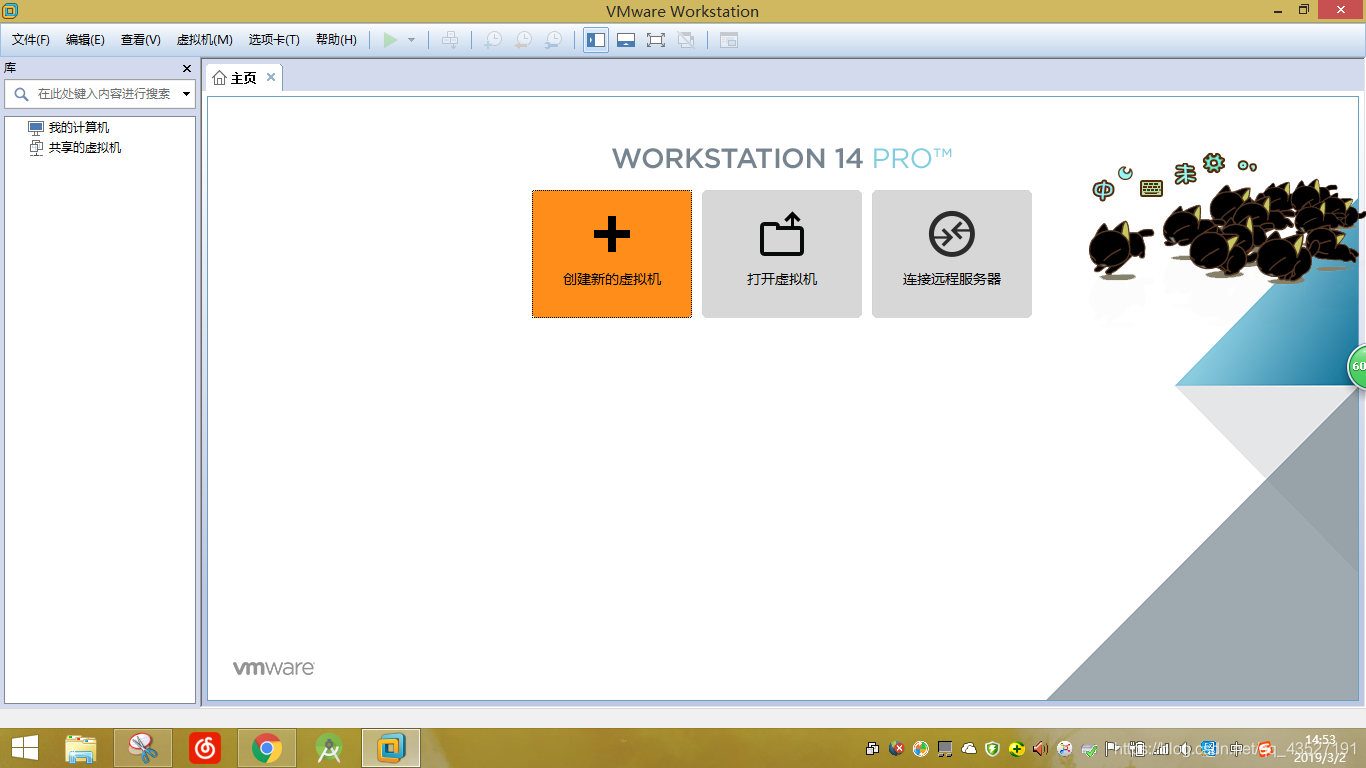
-
选择自定义类型,点击下一步
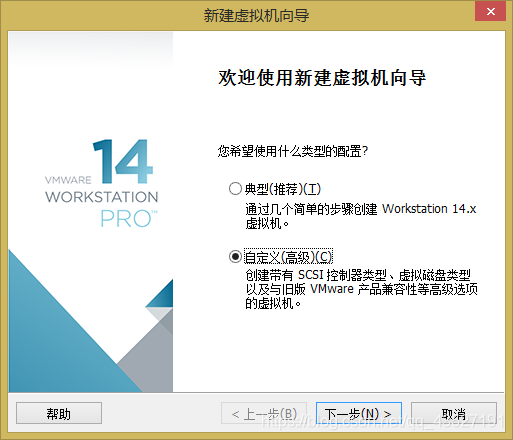
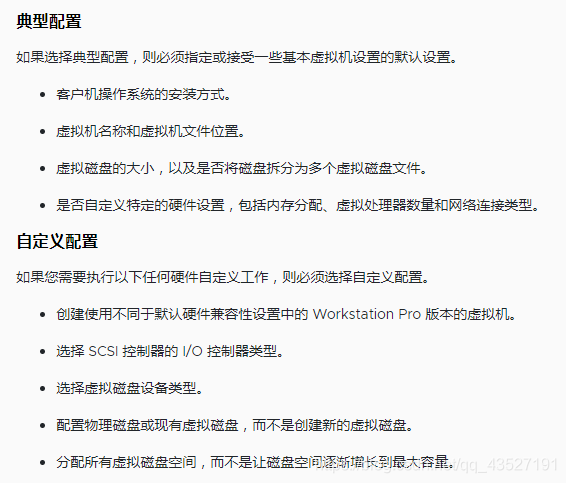
自定义配置可以更改虚拟机的名称和文件位置、网络连接类型等等,安装更加灵活。
截图链接:
https://docs.vmware.com/cn/VMware-Workstation-Pro/14.0/com.vmware.ws.using.doc/GUID-BCCF51D0-B76C-433A-A376-FEAEC12C52B5.html -
兼容性,不做修改,下一步

-
选择操作系统的光盘映像文件
百度百科:
光盘镜像文件(Image)也叫光盘映像文件,形式上只有一个文件,存储格式和光盘文件相同,所以可以真实反映光盘的内容,它可由刻录软件或者镜像文件制作工具创建。
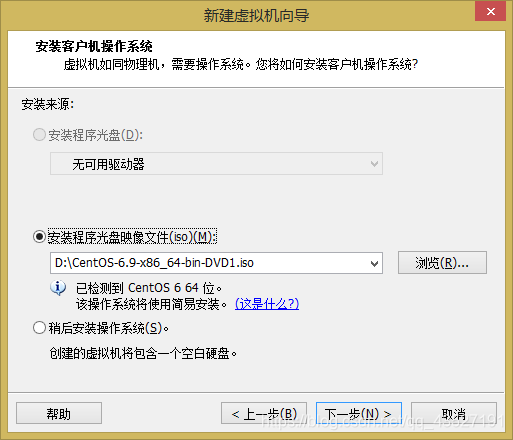
-
填写相关信息(保存好用户名和密码)
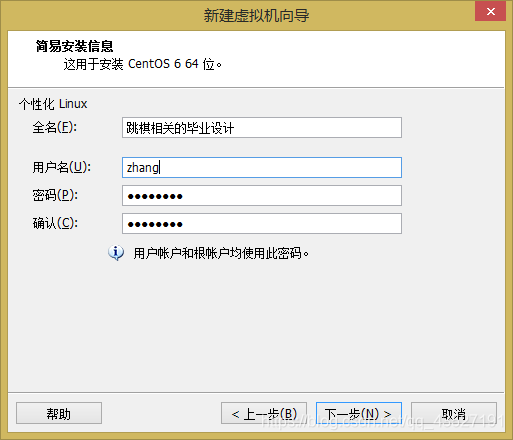
-
选择虚拟机的安装位置(个人习惯,依旧在D盘)
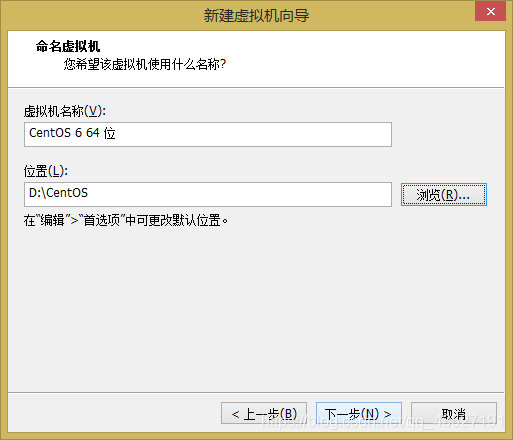
-
处理器个数和内存
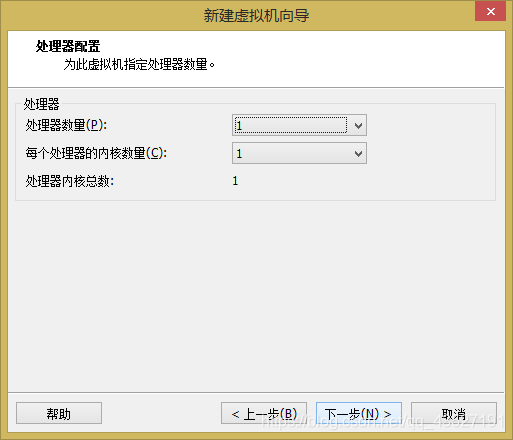
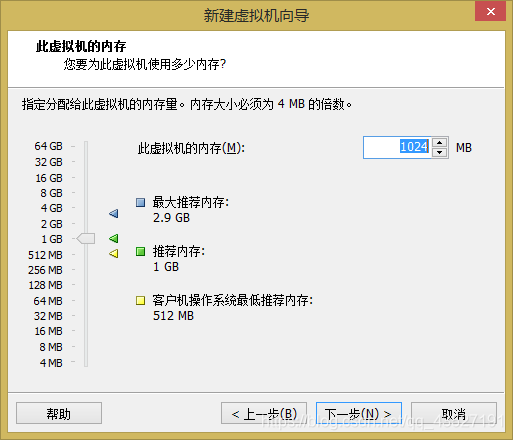
-
网络连接类型
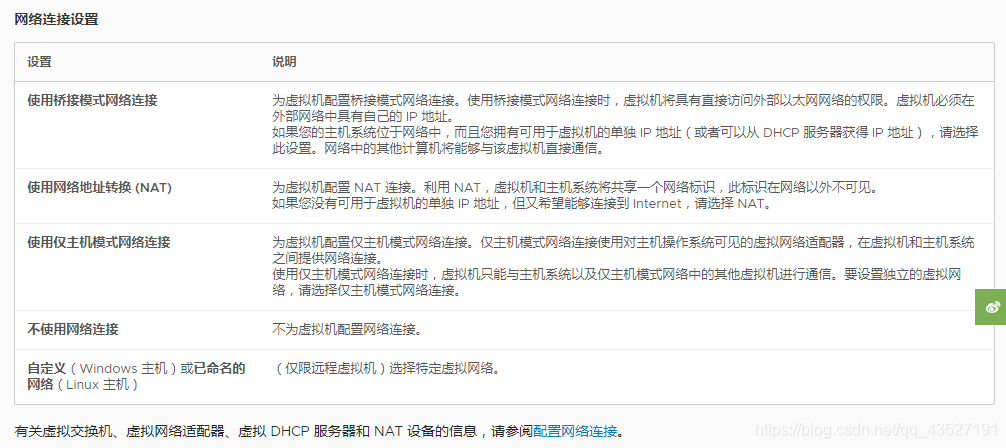
桥接模式:适合有固定IP的主机。一般的个人PC会分别接入不同的无线局域网(比如图书馆和咖啡厅的WiFi),此时的IP地址都是自动分配的,并不是主机固定拥有的。
网络地址转换:适合没有固定IP地址的主机。使用这种模式时,虚拟机接入网络后,在外部看来,使用的仍然是主机的IP地址。
仅主机模式:适合设置独立的虚拟网络,只能在虚拟机和主机构成的网络间通信。 -
剩余部分
基本上没有需要再改动的地方了,一直点击下一步,就可以完成安装。
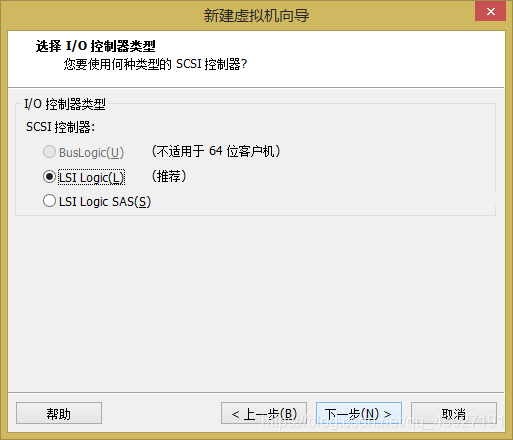
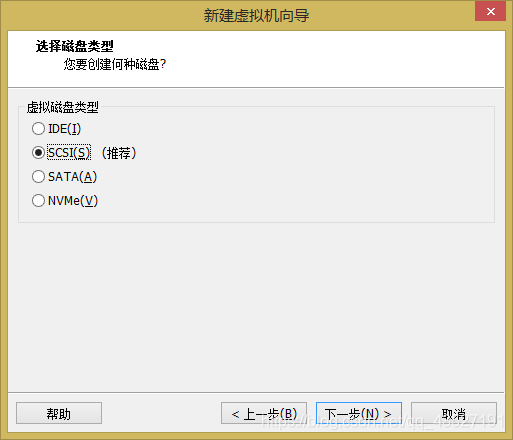
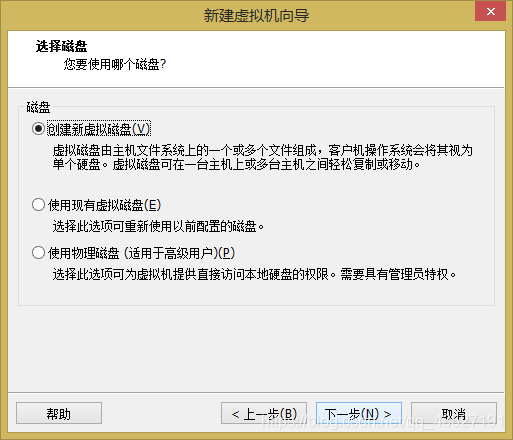
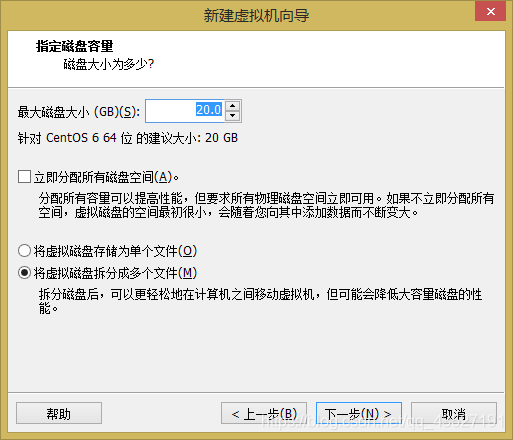
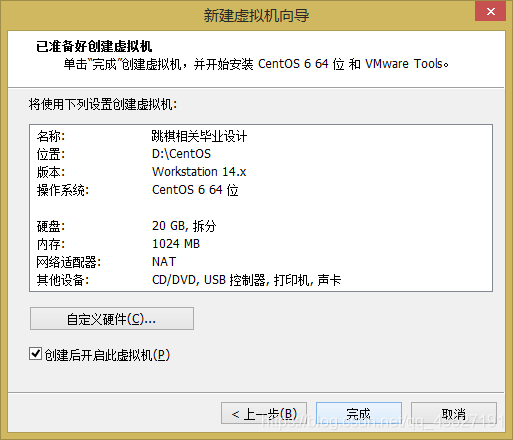
至此安装结束,等待配置完成即可。
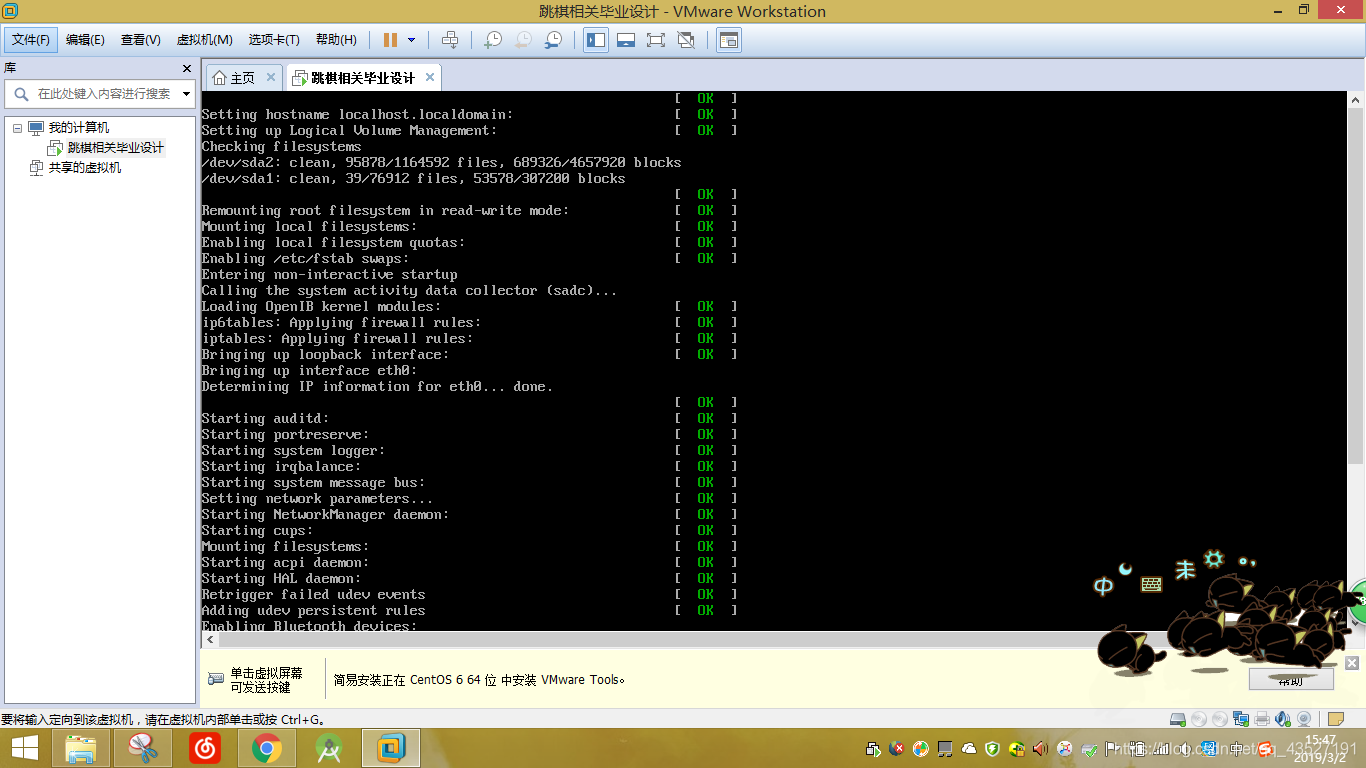





 本文详细介绍了如何在VMware中创建并配置CentOS 6.9虚拟机,包括自定义虚拟机类型、选择操作系统光盘映像、设置处理器和内存、网络连接类型等关键步骤。
本文详细介绍了如何在VMware中创建并配置CentOS 6.9虚拟机,包括自定义虚拟机类型、选择操作系统光盘映像、设置处理器和内存、网络连接类型等关键步骤。

















 被折叠的 条评论
为什么被折叠?
被折叠的 条评论
为什么被折叠?








